När man gör export från vissa program så lagras ibland e-postadresser i en enda lång rad där e-postadresserna är åtskilda med semikolon. Dvs så här:

För att kunna importera e-postadresser till MultiMailers mailing-lista så måste varje enskild e-postadress ligga på en egen rad. För att lösa detta kan du använda Microsoft Word för att konvertera semikolon-tecknen till radbrytningar. Tipset nedan visar hur du gör:
1. Öppna filen med e-postadresser som är separerade med semikolon i Microsoft Word.
2A. Om du använder Word 2003 väljer du menyalternativet Redigera – Ersätt.
2B. Om du använder Word 2007 eller nyare väljer du kommandot Ersätt i menyfliken.
3. Dialogrutan Sök och Ersätt visas. De ska se ut enligt nedan:
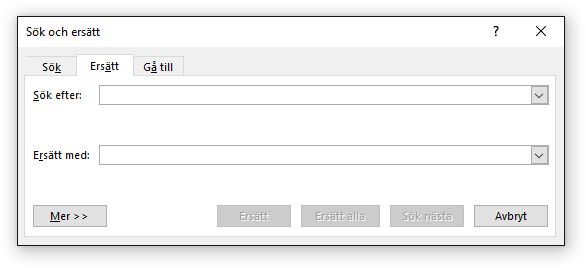
4. Klicka på knappen Mer för att ta fram sökalternativ. Dialogrutan ska nu se ut så här:
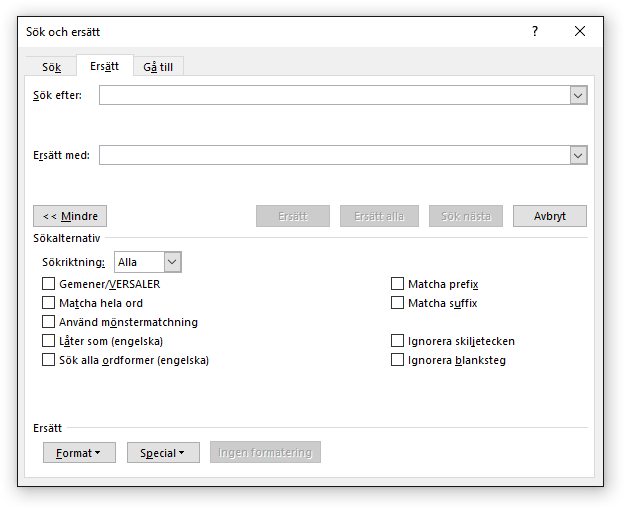
4. Skriv in ett semikolon (”;”) vid inmatningsfältet Sök efter.
5. Klicka på inmatningsfältet Ersätt med.
6. Klicka på knappen Special längst ned i dialogrutan.
7. Välj alternativet Manuell radbrytning i listan som visas:
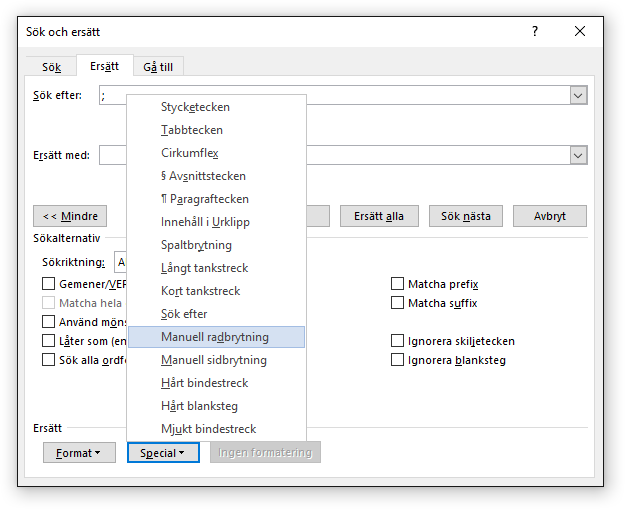
8. Tecknen ”^l” ska nu synas i inmatningsfältet Ersätt med enligt nedan:
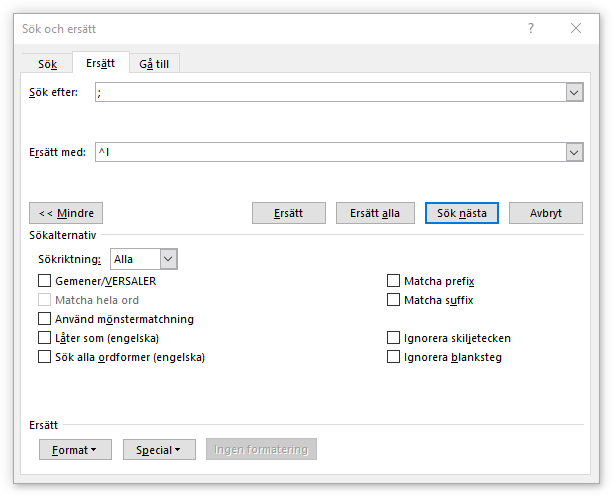
8. Klicka nu på knappen Ersätt alla.
Nu ska alla semikolon ha konverteras till radbrytningar. Därefter kan du spara ned Word-filen som en textfil och importera den till MultiMailer. Alternativt kan du markera alla e-postadresser och kopiera dem till MultiMailers mailing-lista via Windows Urklipp.
(Obs! Från och med version 10.1.85 av MultiMailer så kan du importera e-postadresser i ovanstående format direkt till MultiMailer, utan att ta omvägen ovan. För mer information, se detta blogginlägg.)
